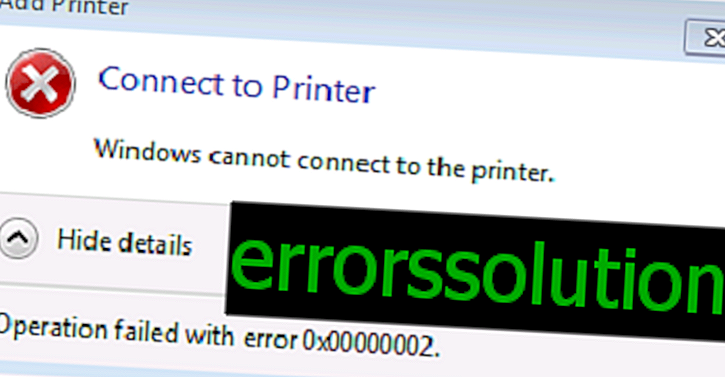記事
Gmailアカウントの削除-詳細ガイド
だから、あなたはあなたのGmailアカウントを削除することについて疑問に思っていましたか? このメールの使用を完全に停止することに決めましたか、それとも単にGmailアカウントを持ちたくないですか? まあ、あなたはそれを削除することは非常に簡単なので、あなたはひどく幸運です。 添付のGoogleアカウントを削除せずにこれを行います。 次のヒントを使用してください。
Googleは、Gmailアカウントを削除するとすべてのメールとメール設定が削除されることをユーザーに通知します。 注:メールの削除はすぐに行われない場合があります。 ただし、突然気が変わってGmailアカウントを再度使用することにした場合は、復元することができます。 アカウントを削除しても、他のユーザーがGmailアドレスを使用することは許可されないため、誰かがあなたのGmailアドレスを使用してアカウントを使用することを心配しないでください。

アカウントを削除する前にGmailの資格情報を保存して、将来それらを使用できるようにすることができます。 コンピューターでそれを行う方法は次のとおりです。
Gmailアカウントを削除すると、削除に使用するデバイスのモデルに応じていくつかの違いが生じます。 以下は、コンピューター、Android、iOSからアカウントを削除する手順です。
コンピューター上
- ステップ1: Googleアカウント管理ページに移動します。 ポップアップメニューで[アカウント]を選択して、ユーザーアイコンの横にあるグリッドをクリックしてGmailを開きます。
- ステップ2:ナビゲーションパネルのリストから[データとパーソナライズ]を選択します(ウィンドウの左または上部に表示される場合があります)。
- ステップ3:新しいウィンドウで[ダウンロード、削除、またはスケジュール]セクションを見つけ、[サービスまたはアカウントの削除]を選択します。
- 4番目のステップ:新しいウィンドウに「Googleサービスの削除」セクションが表示されます。「サービスの削除」を選択してボタンをクリックする必要があります。 これが発生する前に、セキュリティ上の理由からアカウントにログインするよう求められます。 続行するには、Gmailアカウントを持っているGoogleアカウントにサインインしてください。
- ステップ5:新しい画面で、削除するGmailアカウントを見つけて[削除]をクリックし、画面の指示に従ってアカウントの削除プロセスを完了します。
Androidで
- ステップ1: Androidデバイスで設定アプリを開きます。
- ステップ2:下にスクロールして、[Google設定]セクションを見つけます。
- ステップ3: Googleの設定で、「Googleアカウント」を見つけて選択します。
- 4番目のステップ:トップメニューから[データと個人設定]タブを見つけて選択します。
- ステップ5:下にスクロールして[ダウンロード、削除、またはスケジュール]セクションを見つけ、[サービスまたはアカウントの削除]を選択します。
- ステップ6:表示されるページで、[Googleサービスのアンインストール]を選択します。 Googleはアカウントの再入力を要求する場合があります。
- 7番目のステップ: 「Gmail」を検索してゴミ箱アイコンをクリックし、残りのGoogleの指示に従います。
iOSで
iOSにはオペレーティングシステムレベルのGoogle設定がないため、デバイスのGmailアカウントを削除するには、このアプリケーションをインストールする必要があります。 または、上記のデバイスの手順を使用してWebブラウザーにアクセスします。
- ステップ1: Gmailアプリを開き、「メニュー」をクリックします。
- ステップ2:メニューから、[設定]> [アカウント]> [Googleアカウントの管理]を選択します。
- ステップ3:ナビゲーションバーで、[データのカスタマイズ]を選択します。
- 4番目のステップ:新しいページで、「データのダウンロード、削除、または計画の作成」セクションを見つけ、「サービスまたはアカウントの削除」をクリックします。
- 5番目のステップ:次の画面で、「サービスの削除」項目を選択します。 他のプロセスと同様に、Googleはアカウントのパスワードの再確認を要求する場合があります。
- ステップ6:次の画面で、Gmailを見つけて[削除]を選択し、Googleの指示に従います。